Instale los puentes de FC a SAS y las bandejas de discos SAS
 Sugerir cambios
Sugerir cambios


Instale y conecte mediante cable puentes ATTO FibreBridge y bandejas de discos SAS cuando añada nuevo almacenamiento a la configuración.
Para los sistemas recibidos de fábrica, los puentes FC a SAS están preconfigurados y no requieren configuración adicional.
Este procedimiento se redacta suponiendo que está utilizando las interfaces de gestión de puentes recomendadas: La GUI de ATTO ExpressNAV y la utilidad ATTO Quickav.
La GUI de ATTO ExpressNAV se utiliza para configurar y administrar un puente y para actualizar el firmware del puente. Puede utilizar la utilidad ATTO Quickav para configurar el puerto 1 de gestión de Ethernet de puente.
En su lugar, puede utilizar otras interfaces de administración, si es necesario, como un puerto serie o Telnet para configurar y administrar un puente y configurar el puerto de administración Ethernet 1 y FTP para actualizar el firmware del puente.
Este procedimiento utiliza el siguiente flujo de trabajo:
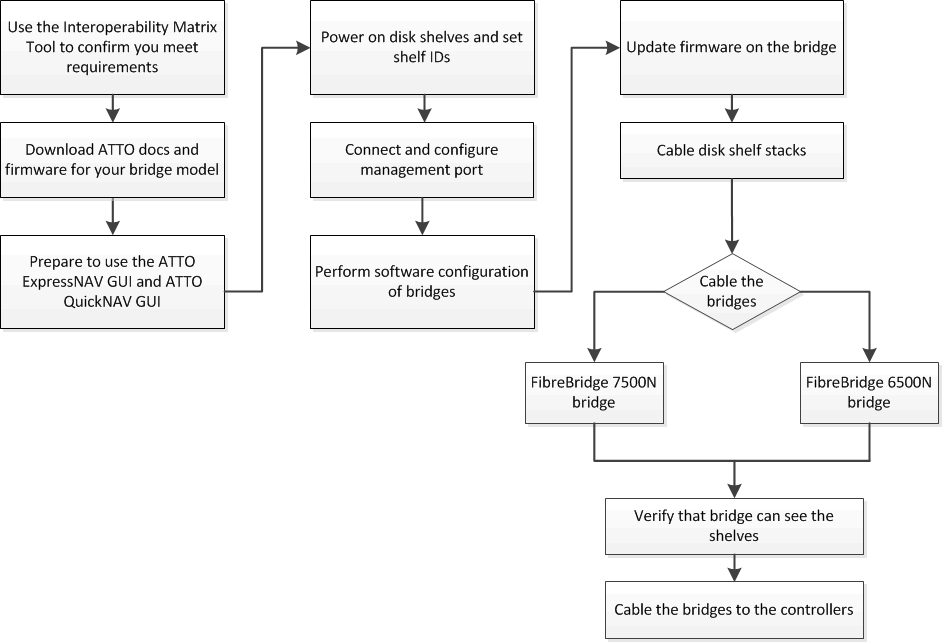
Gestión en banda de los puentes FC a SAS
A partir de ONTAP 9.5 con puentes FibreBridge 7500N o 7600N, se admite la gestión en banda de los puentes como alternativa a la gestión IP de los puentes. A partir de ONTAP 9.8, la gestión fuera de banda queda obsoleta.

|
A partir de ONTAP 9.8, el storage bridge el comando se sustituye por system bridge. Los siguientes pasos muestran el storage bridge Pero si ejecuta ONTAP 9.8 o una versión posterior, el system bridge el comando es preferido.
|
Cuando se utiliza gestión en banda, los puentes se pueden gestionar y supervisar desde la CLI de ONTAP mediante la conexión de FC al puente. No se requiere acceso físico al puente a través de los puertos Ethernet del puente, lo que reduce la vulnerabilidad de seguridad del puente.
La disponibilidad de la gestión en banda de los puentes depende de la versión de ONTAP:
-
A partir de ONTAP 9.8, los puentes se gestionan a través de conexiones en banda por defecto y la gestión fuera de banda de los puentes a través de SNMP está obsoleta.
-
ONTAP 9.5 a 9.7: Se admite la gestión en banda o la gestión SNMP fuera de banda.
-
Antes de ONTAP 9,5, solo se admite la gestión fuera de banda de SNMP.
Los comandos de la CLI de puente se pueden emitir desde el comando de la interfaz de ONTAP storage bridge run-cli -name <bridge_name> -command <bridge_command_name> en la interfaz de ONTAP.

|
Se recomienda el uso de la gestión en banda con acceso IP desactivado para mejorar la seguridad limitando la conectividad física del puente. |
Límites de puente FibreBridge 7600N y 7500N y reglas de conexión
Revise los límites y consideraciones al conectar los puentes FibreBridge 7600N y 7500N.
-
El número máximo de unidades HDD y SSD combinadas es 240.
-
El número máximo de unidades SSD es 96.
-
El número máximo de SSD por puerto SAS es 48.
-
El número máximo de bandejas por puerto SAS es 10.
-
No mezcle unidades SSD y HDD en el mismo puerto SAS.
-
Distribuya las bandejas uniformemente en los puertos SAS.
-
No debe tener bandejas DS460 en el mismo puerto SAS que los demás tipos de bandeja (por ejemplo, bandejas DS212 o DS224).
La siguiente muestra un ejemplo de configuración para conectar cuatro bandejas DS224 con unidades SSD y seis bandejas de DS224 TB con unidades HDD:
| Puerto SAS | Bandejas y unidades |
|---|---|
Puerto SAS-A |
Bandejas 2x DS224 con unidades SSD |
Puerto SAS-B |
Bandejas 2x DS224 con unidades SSD |
Puerto SAS-C |
Bandejas 3x DS224 con unidades de disco duro |
Puerto SAS-D |
Bandejas 3x DS224 con unidades de disco duro |
Prepare la instalación
Cuando se esté preparando para instalar los puentes como parte de su nuevo sistema MetroCluster, debe verificar que el sistema cumpla ciertos requisitos, incluidos los requisitos de configuración y configuración de los puentes. Otros requisitos incluyen la descarga de los documentos necesarios, la utilidad de navegación rápida de ATTO y el firmware del puente.
-
Su sistema ya debe instalarse en un rack si no se ha enviado en un armario del sistema.
-
La configuración debe utilizar modelos de hardware y versiones de software compatibles.
En el "Herramienta de matriz de interoperabilidad de NetApp (IMT)", puede utilizar el campo Solución de almacenamiento para seleccionar su solución de MetroCluster. Puede utilizar el Explorador de componentes para seleccionar los componentes y la versión de ONTAP para refinar su búsqueda. Puede seleccionar Mostrar resultados para mostrar la lista de configuraciones compatibles que coinciden con los criterios.
-
Cada controladora FC debe tener un puerto FC disponible para que un puente se pueda conectar.
-
Debe estar familiarizado con la forma de manejar cables SAS, las consideraciones y las prácticas recomendadas para la instalación y el cableado de bandejas de discos.
La Guía de instalación y mantenimiento del modelo de bandeja de discos describe las consideraciones y prácticas recomendadas.
-
El equipo que está usando para configurar los puentes debe ejecutar un navegador web compatible con ATTO para usar la GUI ATTO ExpressNAV.
Las Notas de la versión de producto ATTO tienen una lista actualizada de exploradores web admitidos. Puede acceder a este documento desde el sitio web de ATTO, como se describe en los pasos siguientes.
-
Descargue el Installation and Service Guide correspondiente a su modelo de bandeja de discos:
-
Acceda al sitio web de ATTO utilizando el enlace proporcionado para el modelo FiberBridge y descargue el manual y la utilidad Quickav.
El ATTO FiberBridge Installation and Operation Manual de su puente de modelos contiene más información acerca de las interfaces de administración.
Puede acceder a este y otros contenidos del sitio web de ATTO utilizando el enlace proporcionado en la página de descripción de ATTO FibreBridge.
-
-
Recopile el hardware y la información necesaria para usar las interfaces de gestión de puentes recomendadas, la GUI de ATTO ExpressNAV y la utilidad ATTO Quickav:
-
Determine un nombre de usuario y una contraseña no predeterminados (para acceder a los puentes).
Debe cambiar el nombre de usuario y la contraseña predeterminados.
-
Si se configura para la gestión IP de los puentes, necesita el cable Ethernet blindado que se suministra con los puentes (que se conecta desde el puerto 1 de administración Ethernet puente a la red).
-
Si se configura para la administración de IP de los puentes, necesita una dirección IP, una máscara de subred y la información de puerta de enlace para el puerto de administración de Ethernet 1 de cada puente.
-
Desactive los clientes VPN en el equipo que esté utilizando para la instalación.
Los clientes activos de VPN hacen que falle la exploración de navegación rápida para puentes.
-
Instale el puente FC-to-SAS y las bandejas SAS
Después de asegurarse de que el sistema cumple todos los requisitos de "'preparación para la instalación'", puede instalar su nuevo sistema.
-
La configuración del disco y de la bandeja en ambos sitios debe ser idéntica.
Si se utiliza un agregado no reflejado, la configuración de disco y bandeja en cada sitio puede ser diferente.
Todos los discos del grupo de recuperación ante desastres deben utilizar el mismo tipo de conexión y ser visibles para todos los nodos del grupo de recuperación ante desastres, independientemente de los discos que se utilicen para agregados reflejados o no reflejados. -
También se aplican a los puentes FibreBridge los requisitos de conectividad del sistema para distancias máximas para bandejas de discos, controladores FC y dispositivos de cinta de backup que utilizan cables de fibra óptica multimodo de 50 micras.

|
ACP en banda es compatible sin cableado adicional en las siguientes bandejas y puente FibreBridge 7500N o 7600N:
|

|
Las bandejas SAS en las configuraciones MetroCluster no son compatibles con el cableado ACP. |
Active el acceso al puerto IP en el puente FibreBridge 7600N si es necesario
Si está utilizando una versión ONTAP anterior a 9.5, o planea utilizar de otro modo el acceso fuera de banda al puente FibreBridge 7600N utilizando telnet u otros protocolos y servicios de puertos IP (FTP, ExpressNAV, ICMP o navegación rápida), puede activar los servicios de acceso a través del puerto de consola.
A diferencia de los puentes ATTO FibreBridge 7500N, el puente FibreBridge 7600N se envía con todos los protocolos y servicios de puerto IP desactivados.
A partir de ONTAP 9.5, se admite la gestión en banda_ de los puentes. Esto significa que los puentes se pueden configurar y supervisar desde la CLI de ONTAP a través de la conexión FC al puente. No se requiere acceso físico al puente a través de los puertos Ethernet puente y no se necesitan las interfaces de usuario de puente.
A partir de ONTAP 9.8, la gestión en banda_ de los puentes es compatible de forma predeterminada y la gestión de SNMP fuera de banda está obsoleta.
Esta tarea es necesaria si está no utilizando la administración en banda para administrar los puentes. En este caso, debe configurar el puente a través del puerto de administración Ethernet.
-
Acceda a la interfaz de la consola del puente conectando un cable serie al puerto serie del puente FibreBridge 7600N.
-
Mediante la consola, habilite los servicios de acceso y, a continuación, guarde la configuración:
set closeport nonesaveconfigurationLa
set closeport nonecomando habilita todos los servicios de acceso en el puente. -
Si lo desea, desactive un servicio emitiendo el
set closeportcomando y repetir el comando según sea necesario hasta que todos los servicios deseados estén desactivados:set closeport serviceLa
set closeportcommand deshabilita un servicio único cada vez.El parámetro
servicepuede especificarse como uno de los siguientes:-
expresslav
-
ftp
-
icmp
-
navegación rápida
-
snmp
-
telnet
Puede comprobar si un protocolo específico está activado o desactivado mediante el
get closeportcomando. -
-
Si va a habilitar SNMP, también debe ejecutar el siguiente comando:
set SNMP enabledSNMP es el único protocolo que requiere un comando de habilitación aparte.
-
Guarde la configuración:
saveconfiguration
Configure los puentes FC a SAS
Antes de cablear el modelo de los puentes FC-a-SAS, debe configurar los ajustes en el software FibreBridge.
Debe decidir si va a utilizar la gestión en banda de los puentes.

|
A partir de ONTAP 9.8, el storage bridge el comando se sustituye por system bridge. Los siguientes pasos muestran el storage bridge Pero si ejecuta ONTAP 9.8 o una versión posterior, el system bridge el comando es preferido.
|
Si va a utilizar la gestión en banda del puente en lugar de la administración IP, se pueden omitir los pasos para configurar el puerto Ethernet y la configuración IP, como se indica en los pasos correspondientes.
-
Configure el puerto de la consola serie en ATTO FibreBridge estableciendo la velocidad del puerto en 115000 baudios:
get serialportbaudrate SerialPortBaudRate = 115200 Ready. set serialportbaudrate 115200 Ready. * saveconfiguration Restart is necessary.... Do you wish to restart (y/n) ? y
-
Si está configurando para la gestión en banda, conecte un cable desde el puerto serie RS-232 de FibreBridge al puerto serie (COM) en un ordenador personal.
La conexión en serie se utilizará para la configuración inicial y, a continuación, la gestión en banda a través de ONTAP y los puertos FC pueden utilizarse para supervisar y gestionar el puente.
-
Si configura para la gestión de IP, conecte el puerto 1 de administración Ethernet de cada puente a la red mediante un cable Ethernet.
En sistemas que ejecutan ONTAP 9.5 o posterior, se puede utilizar la gestión en banda para acceder al puente a través de los puertos FC en lugar del puerto Ethernet. A partir de ONTAP 9.8, solo se admite la gestión en banda y queda obsoleta la gestión de SNMP.
El puerto de administración Ethernet 1 permite descargar rápidamente el firmware del puente (mediante las interfaces de gestión ATTO ExpressNAV o FTP) y recuperar archivos principales y extraer registros.
-
Si se configura para la administración de IP, configure el puerto de administración de Ethernet 1 para cada puente siguiendo el procedimiento descrito en la sección 2.0 del manual de instalación y funcionamiento de ATTO FibreBridge para el modelo de puente.
En sistemas que ejecutan ONTAP 9.5 o posterior, se puede utilizar la gestión en banda para acceder al puente a través de los puertos FC en lugar del puerto Ethernet. A partir de ONTAP 9.8, solo se admite la gestión en banda y queda obsoleta la gestión de SNMP.
Al ejecutar el sistema Quickav para configurar un puerto de gestión Ethernet, sólo se configura el puerto de gestión Ethernet conectado mediante el cable Ethernet. Por ejemplo, si también desea configurar el puerto 2 de gestión de Ethernet, deberá conectar el cable Ethernet al puerto 2 y ejecutar el sistema de navegación rápida.
-
Configure el puente.
Debe tomar nota del nombre de usuario y la contraseña que usted designe.
No configure la sincronización de tiempo en ATTO FibreBridge 7600N o 7500N. La sincronización de tiempo de ATTO FibreBridge 7600N o 7500N se establece en la hora del clúster después de que ONTAP descubra el puente. También se sincroniza periódicamente una vez al día. La zona horaria utilizada es GMT y no se puede cambiar. -
Si se configura para la administración de IP, configure los valores de IP del puente.
En sistemas que ejecutan ONTAP 9.5 o posterior, se puede utilizar la gestión en banda para acceder al puente a través de los puertos FC en lugar del puerto Ethernet. A partir de ONTAP 9.8, solo se admite la gestión en banda y queda obsoleta la gestión de SNMP.
Para configurar la dirección IP sin la utilidad Quickav, debe tener una conexión en serie con FiberBridge.
Si utiliza la CLI, debe ejecutar los siguientes comandos:
set ipaddress mp1 ip-addressset ipsubnetmask mp1 subnet-maskset ipgateway mp1 x.x.x.xset ipdhcp mp1 disabledset ethernetspeed mp1 1000 -
Configure el nombre del puente.
Cada uno de los puentes debería tener un nombre único dentro de la configuración de MetroCluster.
Nombres de puente de ejemplo para un grupo de pila en cada sitio:
-
bridge_A_1a
-
puente_a_1b
-
bridge_B_1a
-
puente_B_1b
Si utiliza la CLI, debe ejecutar el siguiente comando:
set bridgename <bridge_name> -
-
Si ejecuta ONTAP 9.4 o una versión anterior, habilite SNMP en el puente:
set SNMP enabled
En sistemas que ejecutan ONTAP 9.5 o posterior, se puede utilizar la gestión en banda para acceder al puente a través de los puertos FC en lugar del puerto Ethernet. A partir de ONTAP 9.8, solo se admite la gestión en banda y queda obsoleta la gestión de SNMP.
-
-
Configurar los puertos FC de puente.
-
Configurar la velocidad/velocidad de datos de los puertos FC de puente.
La velocidad de datos FC admitida depende de su puente de modelos.
-
El puente FibreBridge 7600N admite hasta 32, 16 o 8 Gbps.
-
El puente FibreBridge 7500N admite hasta 16, 8 o 4 Gbps.
La velocidad FCDataRate que seleccione se limita a la velocidad máxima admitida tanto por el puente como por el puerto FC del módulo de controlador al que se conecta el puerto de puente. Las distancias de cableado no deben superar las limitaciones de SFP y otro hardware. Si utiliza la CLI, debe ejecutar el siguiente comando:
set FCDataRate <port-number> <port-speed> -
-
Si está configurando un puente FibreBridge 7500N, configure el modo de conexión que el puerto utiliza para ptp.
El ajuste FCConnMode no es necesario al configurar un puente FibreBridge 7600N. Si utiliza la CLI, debe ejecutar el siguiente comando:
set FCConnMode <port-number> ptp -
Si está configurando un puente FibreBridge 7600N o 7500N, debe configurar o deshabilitar el puerto FC2.
-
Si está utilizando el segundo puerto, debe repetir los subpasos anteriores para el puerto FC2.
-
Si no utiliza el segundo puerto, debe deshabilitar el puerto:
FCPortDisable <port-number>
En el ejemplo siguiente se muestra la deshabilitación del puerto de FC 2:
-
FCPortDisable 2 Fibre Channel Port 2 has been disabled.
-
Si está configurando un puente FibreBridge 7600N o 7500N, desactive los puertos SAS sin utilizar:
SASPortDisable sas-portLos puertos SAS A a D están habilitados de manera predeterminada. Debe deshabilitar los puertos SAS que no se están utilizando. Si solo se utiliza el puerto SAS A, deben deshabilitarse los puertos SAS B, C y D. En el ejemplo siguiente se muestra la deshabilitación del puerto SAS B. Debe deshabilitar los puertos SAS C y D de igual modo:
SASPortDisable b SAS Port B has been disabled.
-
-
Asegurar el acceso al puente y guardar la configuración del puente. Elija una opción de abajo dependiendo de la versión de ONTAP que su sistema esté ejecutando.
Versión de ONTAP
Pasos
ONTAP 9.5 o posterior
-
Ver el estado de los puentes:
storage bridge showLa salida muestra qué puente no está asegurado.
-
Asegure el puente:
securebridge
ONTAP 9.4 o anterior
-
Ver el estado de los puentes:
storage bridge showLa salida muestra qué puente no está asegurado.
-
Compruebe el estado de los puertos del puente no seguro:
infoLa salida muestra el estado de los puertos Ethernet MP1 y MP2.
-
Si el puerto Ethernet MP1 está activado, ejecute:
set EthernetPort mp1 disabledSi el puerto Ethernet MP2 también está activado, repita el subpaso anterior para el puerto MP2.
-
Guarde la configuración del puente.
Debe ejecutar los siguientes comandos:
SaveConfigurationFirmwareRestartSe le solicitará que reinicie el puente.
-
-
Una vez finalizada la configuración de MetroCluster, utilice el
flashimagesComando para comprobar su versión del firmware de FiberBridge y, si los puentes no están utilizando la última versión compatible, actualice el firmware en todos los puentes de la configuración.
Conecte el cable de un puente FibreBridge 7600N o 7500N con bandejas de discos utilizando módulos IOM12
Después de configurar el puente, puede iniciar el cableado del nuevo sistema.
En el caso de las bandejas de discos, inserte un conector de cable SAS con la pestaña extraíble orientada hacia abajo (en la parte inferior del conector).
-
Conecte en cadena las bandejas de discos en cada pila:
-
Comenzando por la primera bandeja lógica de la pila, conecte el IOM Un puerto 3 al a IOM un puerto 1 de la siguiente bandeja hasta que cada IOM A de la pila esté conectado.
-
Repita el subpaso anterior para el IOM B.
-
Repita los subpasos anteriores para cada pila.
La Guía de instalación y mantenimiento del modelo de bandeja de discos proporciona información detallada sobre las bandejas de discos en cadena.
-
-
Encienda las bandejas de discos y, a continuación, defina los ID de bandeja.
-
Debe apagar y encender cada bandeja de discos.
-
Los ID de bandeja deben ser únicos para cada bandeja de discos SAS dentro de cada grupo de recuperación ante desastres MetroCluster (incluidos ambos sitios).
-
-
Cablee las estanterías de discos a los puentes FiberBridge.
-
Para la primera pila de bandejas de discos, conecte el cable IOM A de la primera bandeja al puerto SAS A en FibreBridge A y conecte el cable IOM B de la última bandeja al puerto SAS A en FibreBridge B.
-
Para pilas de bandejas adicionales, repita el paso anterior con el siguiente puerto SAS disponible en los puentes FibreBridge, usando el puerto B para la segunda pila, el puerto C para la tercera pila y el puerto D para la cuarta pila.
-
Durante el cableado, conecte las pilas basadas en módulos IOM12 al mismo puente siempre que estén conectadas a puertos SAS separados.
Cada pila puede utilizar distintos modelos de IOM, pero todas las bandejas de discos de una pila deben utilizar el mismo modelo. En la siguiente ilustración se muestran las bandejas de discos conectadas a un par de puentes FibreBridge 7600N o 7500N:
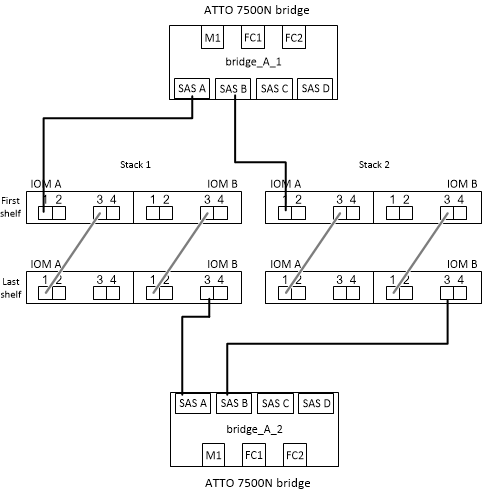
-
Compruebe la conectividad del puente y conecte los puentes FC a SAS a los puertos FC de la controladora
Debe conectar los puentes a los puertos FC de la controladora en una configuración de MetroCluster conectada a puente de dos nodos.
-
Verifique que cada puente pueda detectar todas las unidades de disco y las bandejas de discos a las que está conectado el puente:
sastargetsLa
sastargetsla salida del comando muestra los dispositivos (discos y bandejas de discos) conectados al puente. Las líneas de salida están numeradas secuencialmente para que pueda contar rápidamente los dispositivos.La siguiente salida muestra que hay 10 discos conectados:
Tgt VendorID ProductID Type SerialNumber 0 NETAPP X410_S15K6288A15 DISK 3QP1CLE300009940UHJV 1 NETAPP X410_S15K6288A15 DISK 3QP1ELF600009940V1BV 2 NETAPP X410_S15K6288A15 DISK 3QP1G3EW00009940U2M0 3 NETAPP X410_S15K6288A15 DISK 3QP1EWMP00009940U1X5 4 NETAPP X410_S15K6288A15 DISK 3QP1FZLE00009940G8YU 5 NETAPP X410_S15K6288A15 DISK 3QP1FZLF00009940TZKZ 6 NETAPP X410_S15K6288A15 DISK 3QP1CEB400009939MGXL 7 NETAPP X410_S15K6288A15 DISK 3QP1G7A900009939FNTT 8 NETAPP X410_S15K6288A15 DISK 3QP1FY0T00009940G8PA 9 NETAPP X410_S15K6288A15 DISK 3QP1FXW600009940VERQ
-
Compruebe que el resultado del comando muestra que el puente está conectado a los discos y las bandejas de discos correctos en la pila.
Si la salida es…
Realice lo siguiente…
Correcto
Repetición Paso 1 por cada puente restante.
No es correcto
-
Compruebe si hay cables SAS sueltos o corrija el cableado SAS representando las bandejas de discos en los puentes.
-
Repetición Paso 1 por cada puente restante.
-
-
Conecte cada puente a los puertos FC del controlador:
-
Conectar el puerto FC 1 del puente a un puerto FC en la controladora en cluster_A.
-
Conectar el puerto FC 2 del puente a un puerto FC en la controladora en cluster_B.
-
Si la controladora se configura con un adaptador FC de cuatro puertos, asegúrese de que los puentes de ninguno de los extremos de la pila de almacenamiento no estén conectados a dos puertos FC del mismo ASIC. Por ejemplo:
-
El puerto a y el puerto b comparten el mismo ASIC.
-
El puerto c y el puerto d comparten el mismo ASIC.
En este ejemplo, conecte FC_BRIDGE_A_1 al puerto A y FC_BRIDGE_A2 al puerto c.
-
-
Si la controladora está configurada con más de un adaptador de FC, no conecte los puentes de ningún extremo de la pila de almacenamiento al mismo adaptador.
En esta situación, debe conectar FC_BRIDGE_A_1 a un puerto FC integrado y conectar FC_BRIDGE_A_2 a un puerto FC de un adaptador en una ranura de expansión.
-
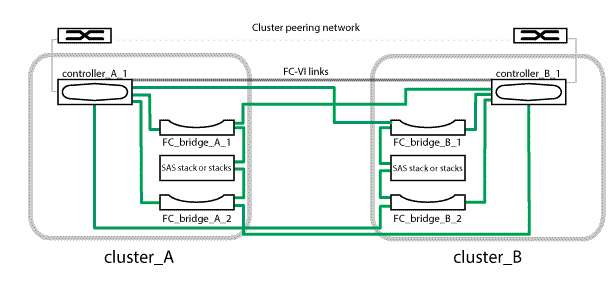
-
-
Repetición Paso 3 en los otros puentes hasta que se hayan cableado todos los puentes.
Asegure o desasegure el puente FiberBridge
Para deshabilitar fácilmente los protocolos Ethernet potencialmente no seguros en un puente, comenzando con ONTAP 9.5 puede proteger el puente. De esta forma se desactivan los puertos Ethernet del puente. También puede volver a habilitar el acceso Ethernet.
-
Al fijar el puente se desactivan los protocolos y servicios de telnet y otros puertos IP (FTP, ExpressNAV, ICMP o navegación rápida) en el puente.
-
Este procedimiento usa la administración fuera de banda mediante el indicador ONTAP, que está disponible a partir de ONTAP 9.5.
Puede emitir los comandos desde la CLI de bridge si no utiliza la gestión fuera de banda.
-
La
unsecurebridgeSe puede utilizar el comando para volver a habilitar los puertos Ethernet. -
En ONTAP 9.7 y versiones anteriores, ejecute el
securebridgeEl comando del ATTO FiberBridge podría no actualizar correctamente el estado del puente en el clúster asociado. Si esto ocurre, ejecute elsecurebridgedel clúster de partners.

|
A partir de ONTAP 9.8, el storage bridge el comando se sustituye por system bridge. Los siguientes pasos muestran el storage bridge Pero si ejecuta ONTAP 9.8 o una versión posterior, el system bridge el comando es preferido.
|
-
Desde el símbolo del sistema de ONTAP del clúster que contiene el puente, asegure el puente o desasegure.
-
El siguiente comando asegura bridge_A_1:
cluster_A> storage bridge run-cli -bridge bridge_A_1 -command securebridge -
El siguiente comando desasegura bridge_A_1:
cluster_A> storage bridge run-cli -bridge bridge_A_1 -command unsecurebridge
-
-
En el símbolo del sistema ONTAP del clúster que contiene el puente, guarde la configuración de puente:
storage bridge run-cli -bridge <bridge-name> -command saveconfigurationEl siguiente comando asegura bridge_A_1:
cluster_A> storage bridge run-cli -bridge bridge_A_1 -command saveconfiguration -
Desde el símbolo del sistema de ONTAP del clúster que contiene el puente, reinicie el firmware del puente:
storage bridge run-cli -bridge <bridge-name> -command firmwarerestartEl siguiente comando asegura bridge_A_1:
cluster_A> storage bridge run-cli -bridge bridge_A_1 -command firmwarerestart


